
חום הוא האויב של המחשב. מחשבים מעוצבים עם פיזור חום ואוורור בחשבון כך שהם לא מתחממים יתר על המידה. אם יותר מדי חום מצטבר, המחשב שלך עלול להיות לא יציב, להיסגר פתאום או אפילו לסבול מנזק לרכיבים.
ישנן מספר סיבות בסיסיות שהמחשב שלך יכול להתחמם יתר על המידה. הראשון הוא כשמרכיבים לא התנהגות או פגומים מייצרים יותר חום ממה שהם צריכים. אחרת היא כשמערכת הקירור שאמורה למנוע התחממות יתר - אם יש לך אסדה מקוררת אוויר או נוזל - אינה עושה את העבודה שלה. במאמר זה, נבחן כיצד ניתן לדעת מתי הבעיה היא התחממות יתר וכיצד ניתן לצמצם את הבעיה.
קָשׁוּר: כיצד לאבחן ולתקן מחשב נייד מתחמם יתר על המידה
כיצד המחשב שלך מתקרר
קָשׁוּר: כיצד לנהל את מאווררי המחשב האישי שלך לזרימת אוויר וקירור אופטימליים
רכיבי מחשב מייצרים מעט חום במהלך שימוש רגיל. הם תוכננו תוך התחשבות בכך, וישנן מספר מערכות קירור המובנות ברוב המחשבים האישיים. אלא אם כן אתה משתמש באסדה מקוררת נוזלים (שרוב המשתמשים הרגילים אינם), זרימת האוויר היא אחת ממערכות הקירור הנפוצות ביותר. כל הרכיבים שלך מסתמכים על כך שהמארז שלך יוכל לשאוב אוויר קריר יותר מבחוץ ולגרש אוויר חם המצטבר במקרה. איך זרימת האוויר הראשית עובדת במחשב האישי שלך באמת תלוי בעיצובו . במחשבים בסיסיים, ייתכן שתראה רק מאוורר פליטה יחיד עם פתחי אוורור בצד או בחזית. במשחקים או באסדות אחרות בעלות ביצועים גבוהים, סביר להניח שתראו מאווררי יניקה ופליטה מרובים שנועדו לספק זרימת אוויר טובה על כל רכיבי הפנים.
רכיבים ספציפיים - כמו המעבד וכרטיס המסך שלך - הם מחוללי החום הגדולים ביותר וסביר להניח שיש להם מערכות קירור נוספות משלהם. בדרך כלל תראה גוף קירור מחובר למעבד שלך שנועד למשוך את החום מהמעבד ומאוורר מחובר כדי למשוך את החום הזה מהמעבד ומקור הקירור.

בכרטיסי גרפיקה בדרך כלל מחוברים ישירות מאוורר אחד או יותר ישירות ולעתים קרובות מכוונים חלק מיציאת החום שלהם בחלק האחורי של המחשב האישי שלך.

בסופו של דבר, עם זאת, מערכת זרימת האוויר במקרה של המחשב האישי שלך מעוצבת במטרה פשוטה - להרחיק את החום מהרכיבים המייצרים חום ואז לצאת מהמקרה.
מערכות מקוררות נוזלים פועלות באותה צורה דומה, למעט שבמקום זרימת אוויר, הן שואבות מים (בדרך כלל) דרך מערכת צינורות וצינורות שעוברים דרך מארז המחשב האישי שלך. המים הצוננים בצינורות סופגים חום בזמן שהם עוברים דרך המקרה שלך ואז עוזבים את המקרה שלך, שם רדיאטור מקרין את החום כלפי חוץ.

המחשב שלך מתחמם יתר על המידה?
קָשׁוּר: כל מה שאתה צריך לדעת על המסך הכחול של המוות
כשאתה משתמש במחשב שלך למשימות אופייניות, אתה לא צריך לדאוג להתחממות יתר, אלא אם כן משהו ממש לא בסדר. עם זאת, אם אתה נתקל בבעיות בחוסר יציבות במערכת כמו כיבוי פתאומי, מסך כחול מתרסק , וקופאים - במיוחד בזמן שאתה עושה משהו תובעני כמו משחקי מחשב או קידוד וידאו - המחשב שלך עלול להתחמם יתר על המידה.
כפי שהזכרנו קודם, התחממות יתר יכולה לקרות מכמה סיבות. יכול להיות שרכיב אינו תקין. זה יכול להיות מנהל התקן חומרה שלא מתנהג טוב. אך סביר להניח שזה בגלל שמערכת זרימת האוויר שלך לא פועלת כמו שצריך. מארז המחשב שלך עשוי להיות מלא אבק, ייתכן שמאוורר נכשל, משהו עלול לחסום את פתחי האוורור של המחשב שלך, או שפשוט יש לך מחשב נייד קומפקטי שמעולם לא תוכנן לפעול בביצועים מקסימליים במשך שעות על גבי שעות.
מעקב אחר טמפרטורת המחשב
זכור כי למעבדי CPU ו- GPU שונים (כרטיסי גרפיקה) טווחי טמפרטורה אופטימליים שונים. לפני שתדאגו יותר מדי לטמפרטורה, דאגו לבדוק בתיעוד של המחשב שלכם - או במפרטי המעבד או כרטיס המסך שלו - כדי לוודא שאתם יודעים את טווחי הטמפרטורה המתאימים לחומרה שלכם.
קָשׁוּר: כיצד לפקח על טמפרטורת המעבד במחשב שלך
באפשרותך לפקח על טמפרטורות המחשב שלך במגוון דרכים שונות. אנחנו ממליצים טמפ 'הליבה לבדיקת טמפרטורות בסיסיות של המעבד, אם כי ניתן גם להשתמש בכלי מתקדם יותר כמו HWMonitor אם אתה רוצה להיכנס למחוספס (או לבדוק את הטמפרטורה של כרטיסי המסך שלך). כל מעבד שונה, אך באופן כללי, אם הטמפרטורה מגיעה ל -90 מעלות צלזיוס ומעלה, סביר להניח שאתה חווה כמות חום לא תקינה. לִרְאוֹת המדריך שלנו לניטור מעבד לעוד.
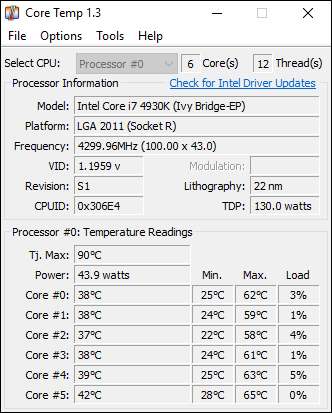
כלים כמו HWMonitor יראו לכם גם טמפרטורות אחרות, כמו הטמפרטורה של הכונן הקשיח, אך רכיבים אלה בדרך כלל מתחממים יתר על המידה רק אם יהיה חם במיוחד במקרה של המחשב. הם לא צריכים לייצר יותר מדי חום בכוחות עצמם.
קָשׁוּר: כיצד לבצע מידוד בין מחשב Windows שלך: 5 כלי ביצוע ביצועים בחינם
אם אתה חושב שהמחשב שלך עשוי להתחמם יתר על המידה, אל תסתכל רק כמו חיישנים אלה פעם אחת והתעלם מהם. עשו משהו תובעני עם המחשב שלכם, כמו למשל משחק משחק מחשב או הפעלת מדד גרפי . עקוב אחר טמפרטורת המחשב בזמן שאתה עושה זאת, ואפילו בדוק שוב כעבור כמה שעות. האם רכיב כלשהו מתחמם יתר על המידה לאחר שלוחצים עליו חזק זמן מה?
מניעת התחממות יתר של המחשב שלך
אם המחשב שלך מתחמם יתר על המידה, הנה כמה דברים שאתה יכול לעשות בקשר לזה:
קָשׁוּר: האם אבק יכול לפגוע במחשב שלי?
- נקה את מארז המחשב שלך : אבק מצטבר במקרים של מחשבים שולחניים ואפילו מחשבים ניידים לאורך זמן, סתימת מאווררים וחסימת זרימת האוויר. אבק זה יכול לגרום לבעיות אוורור, לכידת חום ולמנוע מהמחשב להתקרר כראוי. הקפידו לנקות את מארז המחשב מדי פעם כדי למנוע הצטברות אבק. לרוע המזל, לעתים קרובות קשה יותר לעשות זאת אבק נקי ממחשבים ניידים מתחממים יתר על המידה .
- הקפידו על אוורור תקין : שים את המחשב במקום בו הוא יכול לאוורר את עצמו כראוי. אם מדובר בשולחן עבודה, אל תדחף את המארז אל קיר כך שפתחי האוורור של המחשב ייחסמו או השאירו אותו ליד רדיאטור או פתח חימום. אם זה מחשב נייד, הקפידו לא לחסום את פתחי האוורור שלו. למשל, הנחת מחשב נייד על מזרון, מתן אפשרות לשקוע בתוכו, והשארתו שם עלולה לגרום להתחממות יתר - במיוחד אם המחשב הנייד עושה משהו תובעני ויוצר חום שהוא לא יכול להיפטר ממנו.
- בדוק אם המאווררים פועלים : אם אינך בטוח מדוע המחשב התחיל להתחמם יתר על המידה, פתח את כיסויו ובדוק כי כל המאווררים פועלים. יתכן שמעבד, כרטיס גרפי או מאוורר מקרה נכשלו או התנתקו, מה שמפחית את זרימת האוויר.
- כוונן את גוף הקירור : אם המעבד שלך מתחמם יתר על המידה, ייתכן כי גוף הקירור שלו לא יושב כהלכה או שהדבק התרמי שלו עשוי להיות ישן. יתכן שתצטרך להסיר את גוף הקירור ולמרוח משחה תרמית חדשה לפני שתשב מחדש את גוף הקירור כהלכה. טיפ זה חל יותר על טוויקרים, אוברקלוקרים ואנשים שבונים מחשבים אישיים משלהם, במיוחד אם יתכן שהם עשו טעות בעת החלת הדבק התרמי במקור.
- בדוק פעמיים קירור נוזלי: אם אתה משתמש בקירור נוזלי, בדוק שוב כי המשאבה עובדת ביעילות.
התחממות יתר היא סכנה מובהקת מתי שעון יתר של המעבד או כרטיס המסך . עודף קלוק יגרום לכך שהרכיבים שלכם יתחממו יותר, והחום הנוסף יגרום לבעיות אלא אם כן תוכלו לקרר כראוי את הרכיבים שלכם. אם עברת את החומרה שלך יתר על המידה והיא התחילה להתחמם יתר על המידה - ובכן, חנק את האוברקלוק בחזרה!
אשראי תמונה: ויני מאלק , רוברט פרייברגר , סוכנות CORP , דון ריצ'רדס






